Passare da una modalità di ascolto all’altra con il dispositivo Apple o Android
Mentre riproduci l’audio sui Beats supportati, puoi passare da una modalità di ascolto all’altra:
Cancellazione rumore: blocca il rumore esterno per aiutarti a concentrarti.
Trasparenza: ti consente di sentire i suoni attorno a te.
No: disattiva tutte le modalità di ascolto.
Oltre che utilizzando i controlli presenti sui Beats, puoi passare da una modalità di ascolto all’altra anche utilizzando il dispositivo Apple o Android.
Passare da una modalità di ascolto all’altra in Centro di Controllo su iPhone o iPad
Puoi passare dalla modalità “Cancellazione rumore” a Trasparenza e No in Centro di Controllo su iPhone o iPad.
Indossa i Beats e assicurati che siano connessi ad iPhone o ad iPad.
Apri Centro di Controllo, quindi tieni premuto il controllo del volume.
Tocca il pulsante “Modalità di ascolto” in basso a sinistra, quindi scegli una modalità di ascolto.
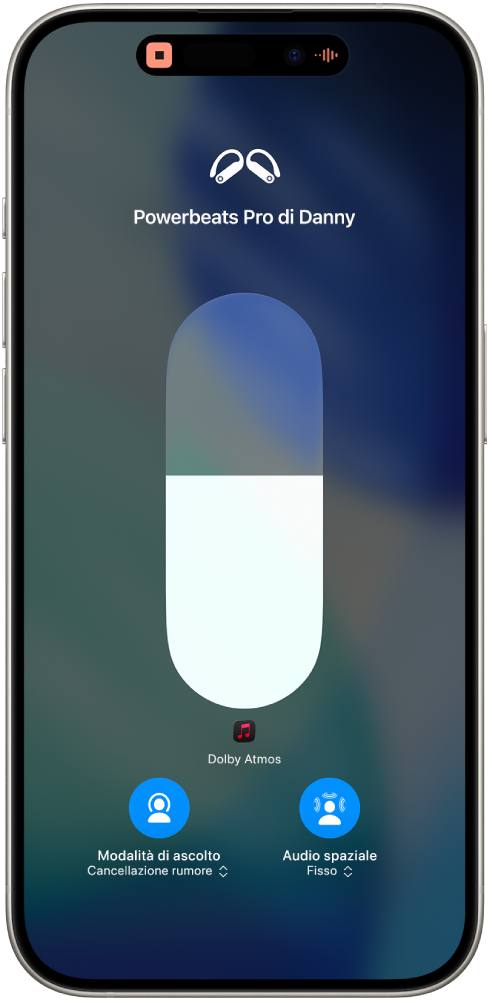
Passare da una modalità di ascolto all’altra in Impostazioni su iPhone o iPad
Indossa i Beats e assicurati che siano connessi ad iPhone o ad iPad.
Vai in Impostazioni
 su iPhone o iPad, quindi tocca il nome dei Beats nella parte superiore dello schermo.
su iPhone o iPad, quindi tocca il nome dei Beats nella parte superiore dello schermo.Sotto “Modalità di ascolto”, esegui una delle seguenti operazioni:
Bloccare il rumore esterno: tocca “Cancellazione rumore”.
Ascoltare l’ambiente circostante: tocca Trasparenza.
Disattivare tutte le modalità di ascolto: tocca No.
Passare da una modalità di ascolto all’altra su Apple Watch
Indossa i Beats e assicurati che siano connessi ad Apple Watch.
Mentre ascolti l’audio, apri Centro di Controllo su Apple Watch, tocca l’icona Beats sulla sinistra, quindi scegli una modalità di ascolto.
Passare da una modalità di ascolto all’altra sul Mac
Indossa i Beats e assicurati che siano connessi al Mac.
Mentre ascolti l’audio, esegui una delle seguenti operazioni sul Mac:
Fai clic sull’icona Beats nella barra dei menu, quindi scegli una modalità di ascolto.
Scegli menu Apple

Scegli menu Apple

 nella barra laterale, fai clic su
nella barra laterale, fai clic su  accanto ai Beats nell’elenco dei dispositivi, quindi fai clic su “Impostazioni [dispositivo]”. Seleziona una modalità di ascolto.
accanto ai Beats nell’elenco dei dispositivi, quindi fai clic su “Impostazioni [dispositivo]”. Seleziona una modalità di ascolto.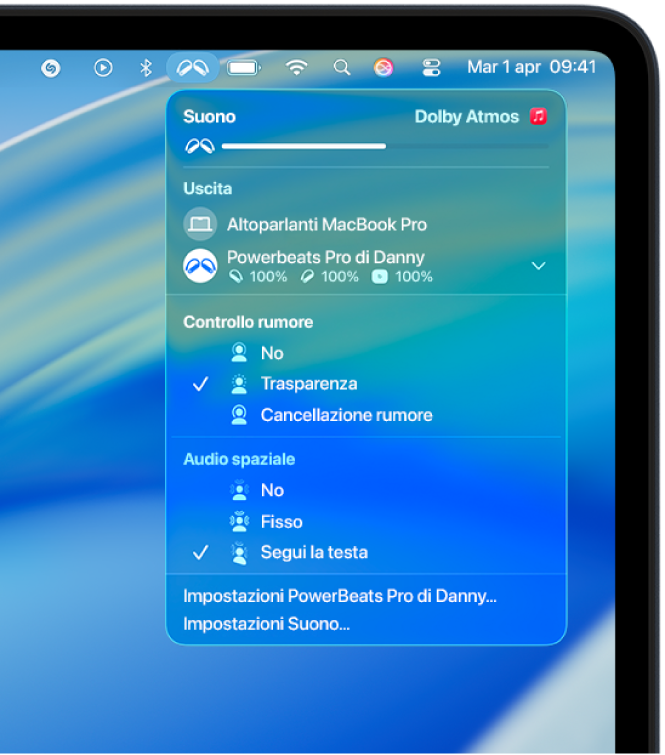
Passare da una modalità di ascolto all’altra su Apple TV
Indossa i Beats e assicurati che siano connessi ad Apple TV.
Tieni premuto
 per aprire Centro di Controllo, quindi vai all’icona Beats (ad esempio
per aprire Centro di Controllo, quindi vai all’icona Beats (ad esempio  o
o 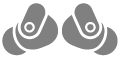 ).
).Seleziona i Beats, quindi scegli una modalità di ascolto.
Passare da una modalità di controllo del rumore all’altra su un dispositivo Android
Prima di iniziare, assicurati di avere installato l’app Beats.
Indossa i Beats e assicurati che siano connessi all’app Beats.
Nell'app Beats per Android, tocca

Esegui una delle seguenti operazioni:
Tocca

Tocca

Tocca

Per alcuni dispositivi connessi, puoi anche scorrere verso il basso fino a “Cancellazione rumore”, quindi toccare un'opzione.
Suggerimento: per cambiare quale auricolare controlla la cancellazione del rumore e la modalità Trasparenza, tocca “Tieni premuto”, tocca Sinistra o Destra per assegnare un'azione all'auricolare, quindi seleziona “Controllo rumore”.
Puoi anche utilizzare un widget dell’app Beats per passare rapidamente da una modalità di controllo del rumore all’altra dalla schermata Home del tuo dispositivo Android.